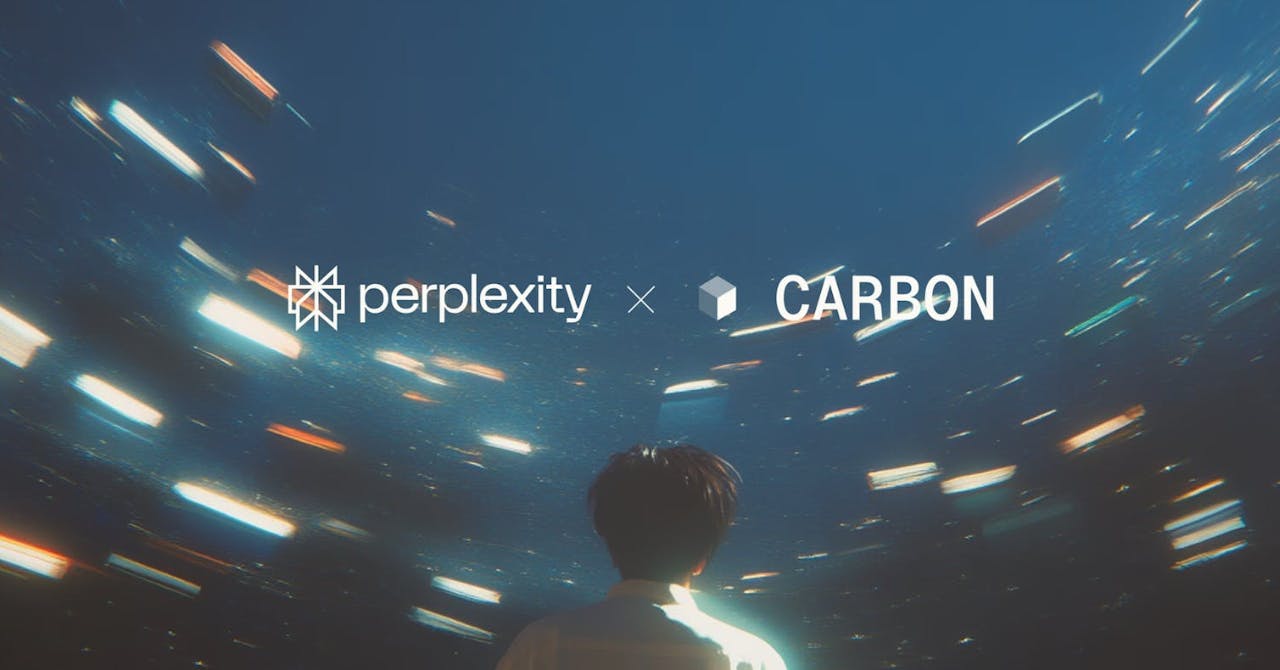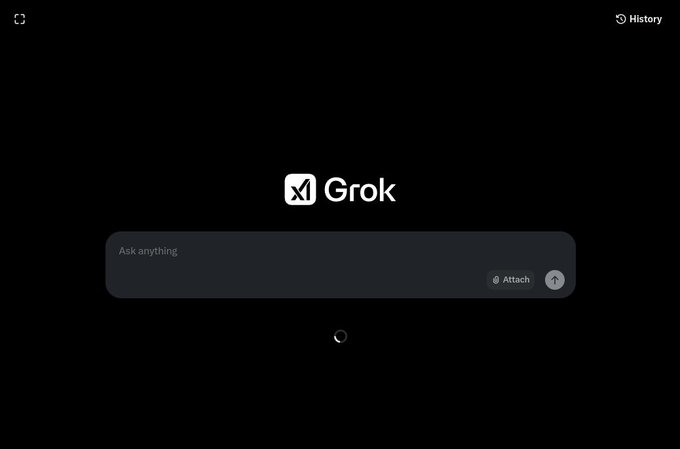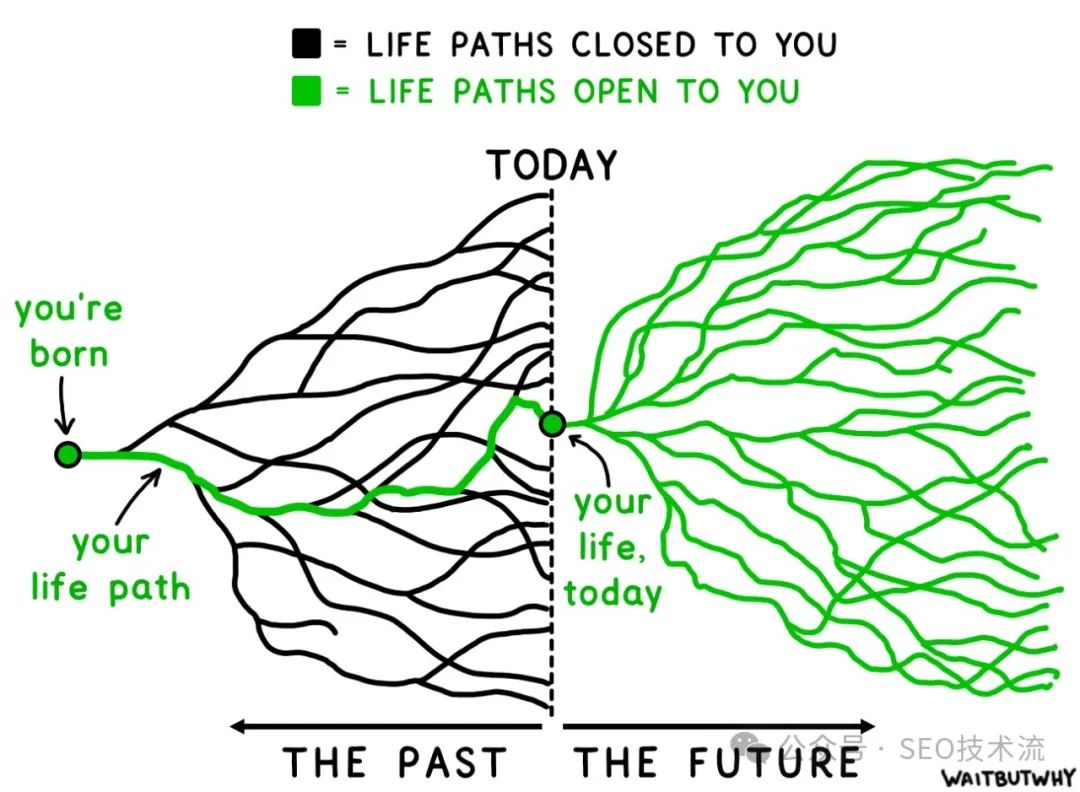O Python no Excel agora está disponível para usuários do Microsoft 365 Business e Enterprise Windows!
O Python no Excel agora está oficialmente disponível para usuários do Windows no Microsoft 365 Business e Enterprise. Em agosto passado, a Microsoft fez uma parceria com a Anaconda para introduzir uma adição interessante ao Excel, integrando o Python para que as análises do Python e do Excel possam ser perfeitamente combinadas na mesma pasta de trabalho, sem necessidade de configuração. Desde então, trouxemos o poder das populares bibliotecas de análise Python, como pandas, Matplotlib e NLTK, para inúmeros usuários do Excel.
Obviamente, é necessário ter uma assinatura do Microsoft 365 Business ou Enterprise para usar o Python no Excel.
Abra o Excel, clique em "Fórmula" - "Inserir Python":
Temos os seguintes dados:
Se você sabe como usar a linguagem Python
Insira-o na caixa de entrada PY:
sample_df = xl("IrisDataSet8[#全部]", headers=True)
sample_df.describe()
Gerar um quadro de dados para expandir as informações de descrição:
import matplotlib.pyplot as plt
plt.scatter(xl("IrisDataSet10[sepal_length]"), xl("IrisDataSet10[sepal_width]"))
plt.xlabel('sepal_length')
plt.ylabel('sepal_width')
plt.title('Sepal length and width analysis')
Gerar imagens para observar a relação entre as variáveis:
import seaborn as sns
sample_df = xl("IrisDataSet11[#全部]", headers=True)
sns.regplot(data = sample_df[["sepal_length","petal_length"]], x = "sepal_length", y = "petal_length")
Plotar para encontrar uma relação linear entre uma variável dependente e uma ou mais variáveis independentes:
from pandas.plotting import scatter_matrix
sample_df = xl("IrisDataSet13[#全部]", headers=True)
columns_to_plot = ["sepal_length", "sepal_width", "petal_length", "petal_width"]
categories = sample_df["species"].unique() # Get unique categories
colors = {category: i for i, category in enumerate(categories)}
scatter_matrix(sample_df, c=sample_df["species"].apply(lambda x: colors[x]), figsize=(6, 6), alpha=0.8)
Gerar matrizes de gráficos para analisar as relações entre pares de variáveis em um conjunto de dados:
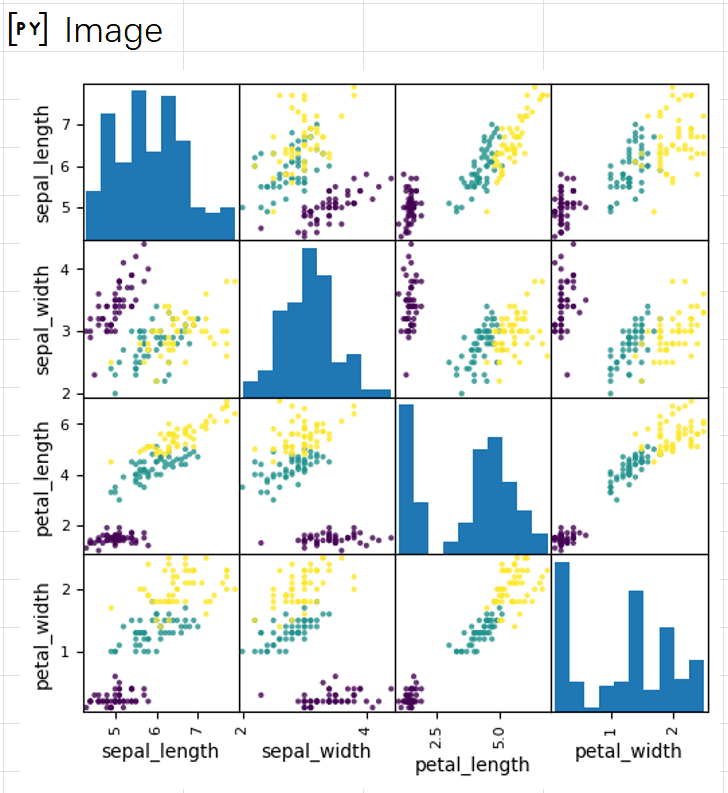 Se você não conhece Python
Se você não conhece Python
Além disso, o copiloto o ajudará!
No Excel, clique no copiloto e uma caixa de bate-papo será exibida à direita, solicitando que o copiloto escreva um código para regressão linear em Python:
E, em breve, o Python no Excel com copiloto estará disponível. Nesse momento, o copiloto se baseará diretamente na linguagem natural para gerar automaticamente o código Python e executar diretamente os resultados, eliminando diretamente as etapas de modificação de copiar e colar.
Vamos esperar que isso aconteça!
Muitas pessoas dizem: por que não implementá-lo em Python?
Minha resposta é que o ambiente de instalação do Python, por si só, mantém o 90% fora da porta, e algumas pessoas nunca mais vão querer sair do Excel para o resto de suas vidas.
Tudo o que é necessário para que isso aconteça é uma assinatura do Microsoft 365 Business.
© declaração de direitos autorais
Direitos autorais do artigo Círculo de compartilhamento de IA A todos, favor não reproduzir sem permissão.
Artigos relacionados

Nenhum comentário...

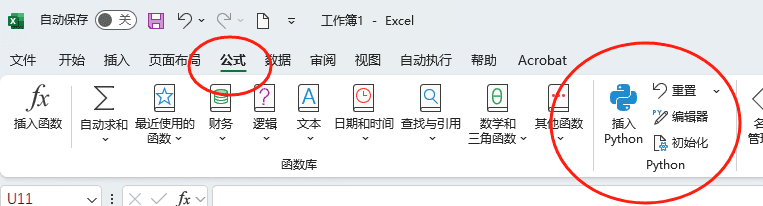
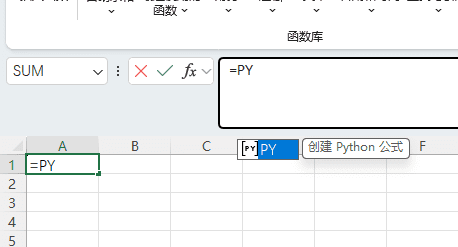
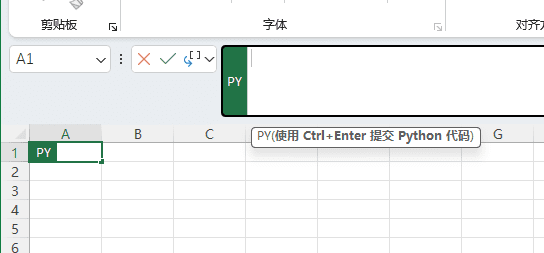
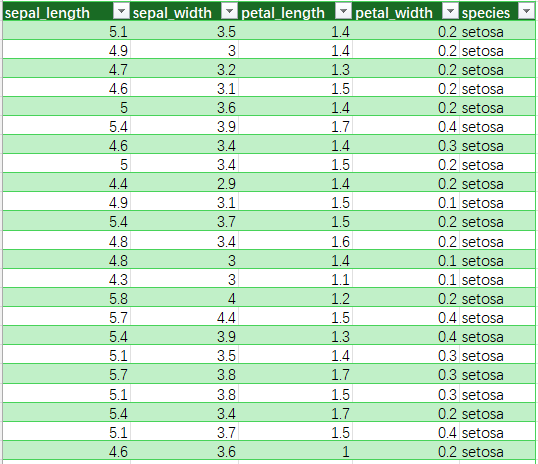
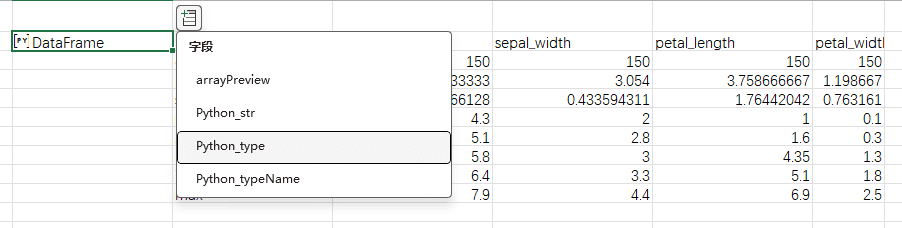 Em seguida, a biblioteca matplotlib é importada para gerar o gráfico de dispersão:
Em seguida, a biblioteca matplotlib é importada para gerar o gráfico de dispersão: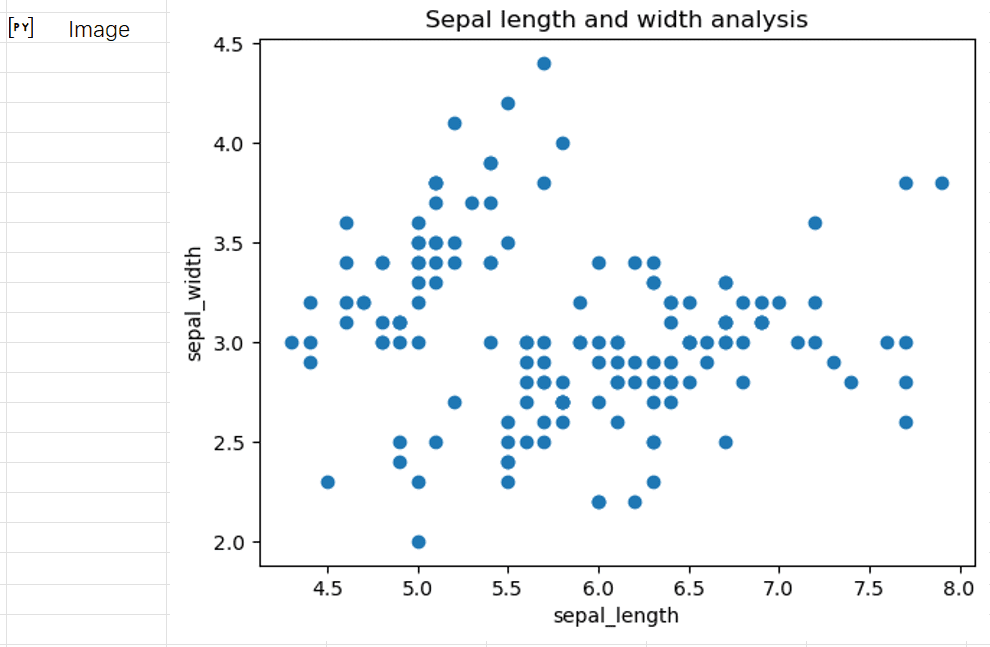 O modelo estatístico de regressão linear foi introduzido para o espinho do mar:
O modelo estatístico de regressão linear foi introduzido para o espinho do mar: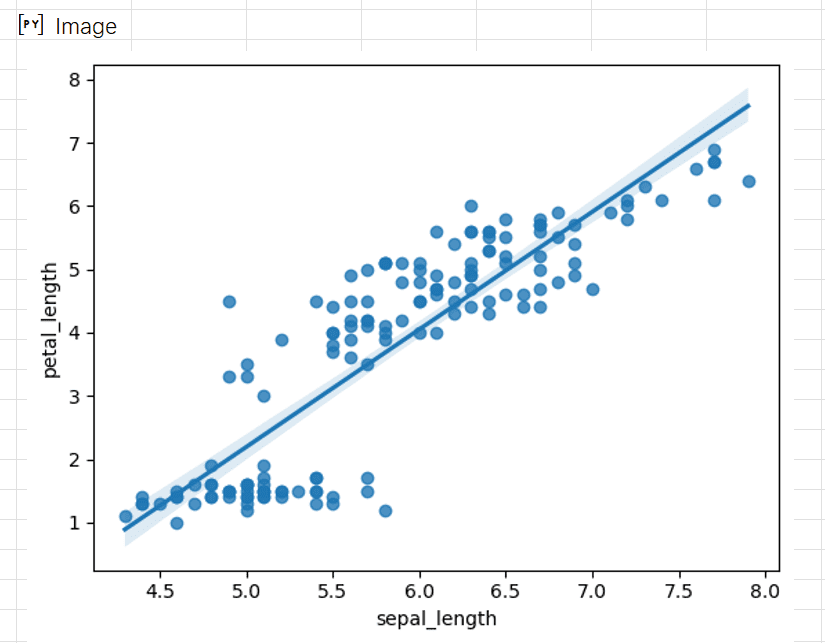 Apresentando o diagrama de matriz do pandas:
Apresentando o diagrama de matriz do pandas: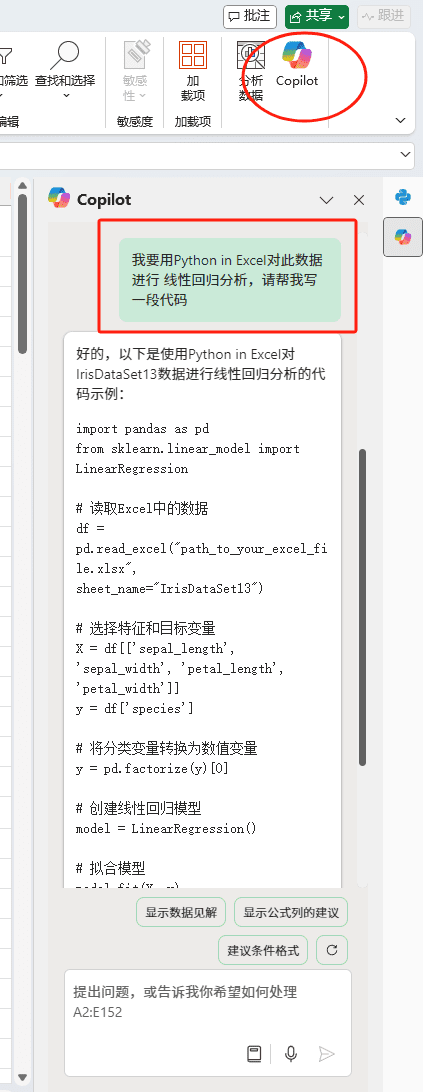 Copie esse código na caixa de entrada PY e faça as alterações apropriadas conforme solicitado.
Copie esse código na caixa de entrada PY e faça as alterações apropriadas conforme solicitado.